前方が一致、後方が一致するセルの数を数える。
<スポンサーリンク>
前方一致(先頭)、後方一致する場合のセルの数を数えたい
という要望に応え、
COUNTIFを用いたカウント方法を説明したいと思います。
数式紹介
今回紹介する数式は、
・COUNTIF
を用いて、
=COUNTIF(データの範囲,"検索文字列*")
実際の使用例
=COUNTIF($B$4:$B$11,"A*")
と記述します。
結果は下記の通り、Aから始まる文字列の数をカウントできています。
また、同様の記載方法で、後方一致、特定の値を含む場合のセルの数をカウントしています。
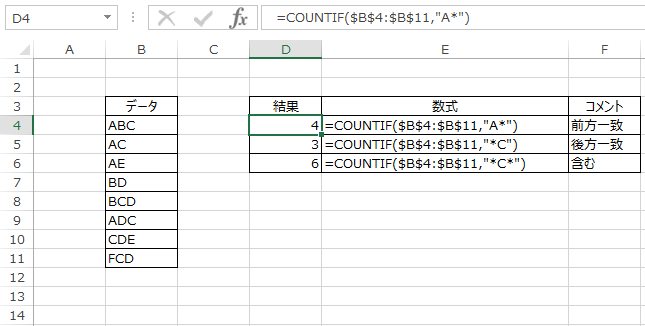
数式の説明
COUNTIFは通常、「特定の値と同じ」セルの数をカウントする場合に使いますが、
検索文字列を工夫することで、様々な文字列を検索できます。
前方一致
=COUNTIF(データの範囲,"検索文字列*")
後方一致
=COUNTIF(データの範囲,"*検索文字列")
含む
=COUNTIF(データの範囲,"*検索文字列*")
文字列①で始まり、文字列②で終わる。
=COUNTIF(データの範囲,"検索文字列①*検索文字列②")
応用編
今回はセルの数を数える方法を説明しましたが、
SUMIFで同様な式を用いることで、数量を数えることも可能です。
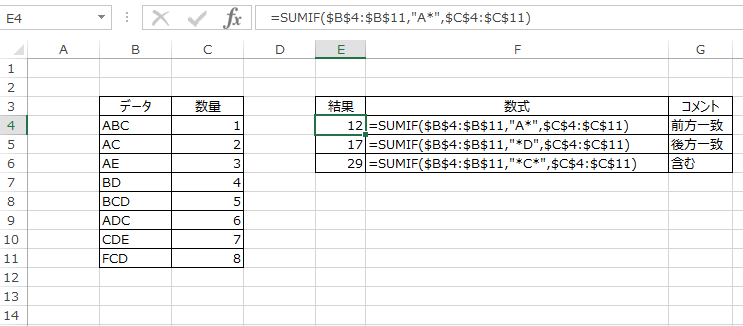
数式としては、
=SUMIF(表題範囲,"検索文字列*",合計範囲)
使用例)
=SUMIF($B$4:$B$11,"A*",$C$4:$C$11)
と記載します。COUNTIFの数式に合計範囲を追加した形になります。
頭の文字で種類を決めておくことで、簡単に分類別集計することが可能ということですね!



コメント欄